Procurar
Últimos assuntos
Entrar
Palavras-chaves
Estatísticas
Temos 1 membro registradoO último membro registrado é Willian
Os nossos membros postaram um total de 321 mensagens em 158 assuntos
Efeito esfumaçado para fontes.
Página 1 de 1
 Efeito esfumaçado para fontes.
Efeito esfumaçado para fontes.
01. Pressione Ctrl+N para criar um novo documento, defina o tamanho de
1280x1020 pixels, 72 dpi´s e modo de cor em RGB, pressione Ok,
pressione a letra D do teclado para resetar as cores de Foreground e
Background para preto e branco, pressione Ctrl+Shift+Alt+N para criar
uma nova layer, vá em Edit> Fill,
escolha a opção Foreground Color e pressione Ok, pressione Ctrl+O e
abra uma imagem de fumaça, caso queira utilizar a imagem abaixo clique
com o botão direito do mouse sobre a foto e escolha a opção Save Link
As, pressione Ctrl+A para selecionar o conteúdo da imagem, Ctrl+C para
copiar, volte ao documento que criamos e pressione Ctrl+V para colar a
imagem, pressione a letra V do teclado para selecionar a Move Tool e posicione a imagem como na foto abaixo.

02. Agora vá em Layer> New Adjustment Layer> Black & White, clique em Ok, defina o valor de Red em 150%, pressione Ok, vá em Layer> New Adjustment Layer> Channel Mixer,
pressione Ok, marque a opção Monochrome e pressione Ok (caso seja
necessário ajuste os sliders para melhorar o aspecto da imagem).

03. Com a tecla Ctrl pressionada clique sobre as 3 layers (as duas
layers de ajuste, adjustment layers e sobre a layer com a imagem da
fumaça), com as 3 layers selecionada clique com o botão direito do
mouse sobre uma delas e escolha a opção Convert to Smart Object,
caso você não tenha esta opção pressione Ctrl+E para mesclar as 3
layers, agora pressione a letra T do teclado para selecionar a Horizontal Type Tool e escreva uma frase qualquer, no caso deste tutorial a fonte usada foi a MOD, que pode ser baixada neste site, no tamanho 100 pt na cor branca.

04. Com a tecla Ctrl pressionada clique sobre a miniatura da layer de
texto para ativar a seleção ao redor das letras, com a seleção ativa
clique na layer da fumaça, vá em Layer> Layer Mask> Reveal All, pressione Ctrl+D para desabilitar a seleção, clique na layer de texto e vá em Layer> Hide Layers para remover a visibilidade da layer de texto.

05. Agora clique com o botão direito do mouse sobre a layer da fumaça e escolha a opção Duplicate Layer, clique sobre a miniatura da máscara na layer duplicada e pressione Ctrl+I para inverter sua cor.

06. Agora vá em Layer> Group Layers para deixar a layer duplicada dentro de uma pasta, mude o modo de blend da pasta para Screen, vá em Layer> Layer Mask> Reveal All,
pressione a letra D do teclado para resetar as cores de Foreground e
Background para preto e branco, pressione a letra B do teclado para
selecionar a Brush Tool,
e passe sobre algumas partes onde temos nossa frase para criar o efeito
de que a fumaça está mesclando com as letras, alterne a opacidade do
Brush para conseguir diversos efeitos

07. Agora vá em Layer> New Adjustment Layer> Curves, clique em Channel e escolha a opção Red, defina o gráfico como na foto abaixo e pressione Ok.

08. Caso as palavras fiquem um pouco apagadas você pode adicionar uma
nova adjustment layer de Brightness/Constrast acima da layer da fumaça
com a máscara e aumentar o Brightness, ao final sua imagem estará como
a da foto abaixo.
1280x1020 pixels, 72 dpi´s e modo de cor em RGB, pressione Ok,
pressione a letra D do teclado para resetar as cores de Foreground e
Background para preto e branco, pressione Ctrl+Shift+Alt+N para criar
uma nova layer, vá em Edit> Fill,
escolha a opção Foreground Color e pressione Ok, pressione Ctrl+O e
abra uma imagem de fumaça, caso queira utilizar a imagem abaixo clique
com o botão direito do mouse sobre a foto e escolha a opção Save Link
As, pressione Ctrl+A para selecionar o conteúdo da imagem, Ctrl+C para
copiar, volte ao documento que criamos e pressione Ctrl+V para colar a
imagem, pressione a letra V do teclado para selecionar a Move Tool e posicione a imagem como na foto abaixo.

02. Agora vá em Layer> New Adjustment Layer> Black & White, clique em Ok, defina o valor de Red em 150%, pressione Ok, vá em Layer> New Adjustment Layer> Channel Mixer,
pressione Ok, marque a opção Monochrome e pressione Ok (caso seja
necessário ajuste os sliders para melhorar o aspecto da imagem).

03. Com a tecla Ctrl pressionada clique sobre as 3 layers (as duas
layers de ajuste, adjustment layers e sobre a layer com a imagem da
fumaça), com as 3 layers selecionada clique com o botão direito do
mouse sobre uma delas e escolha a opção Convert to Smart Object,
caso você não tenha esta opção pressione Ctrl+E para mesclar as 3
layers, agora pressione a letra T do teclado para selecionar a Horizontal Type Tool e escreva uma frase qualquer, no caso deste tutorial a fonte usada foi a MOD, que pode ser baixada neste site, no tamanho 100 pt na cor branca.

04. Com a tecla Ctrl pressionada clique sobre a miniatura da layer de
texto para ativar a seleção ao redor das letras, com a seleção ativa
clique na layer da fumaça, vá em Layer> Layer Mask> Reveal All, pressione Ctrl+D para desabilitar a seleção, clique na layer de texto e vá em Layer> Hide Layers para remover a visibilidade da layer de texto.

05. Agora clique com o botão direito do mouse sobre a layer da fumaça e escolha a opção Duplicate Layer, clique sobre a miniatura da máscara na layer duplicada e pressione Ctrl+I para inverter sua cor.

06. Agora vá em Layer> Group Layers para deixar a layer duplicada dentro de uma pasta, mude o modo de blend da pasta para Screen, vá em Layer> Layer Mask> Reveal All,
pressione a letra D do teclado para resetar as cores de Foreground e
Background para preto e branco, pressione a letra B do teclado para
selecionar a Brush Tool,
e passe sobre algumas partes onde temos nossa frase para criar o efeito
de que a fumaça está mesclando com as letras, alterne a opacidade do
Brush para conseguir diversos efeitos

07. Agora vá em Layer> New Adjustment Layer> Curves, clique em Channel e escolha a opção Red, defina o gráfico como na foto abaixo e pressione Ok.

08. Caso as palavras fiquem um pouco apagadas você pode adicionar uma
nova adjustment layer de Brightness/Constrast acima da layer da fumaça
com a máscara e aumentar o Brightness, ao final sua imagem estará como
a da foto abaixo.
Convidad- Convidado
 Tópicos semelhantes
Tópicos semelhantes» Bordas com efeito
» [Tutorial] Efeito de texto - God Of War
» [Tutorial] Efeito Matrix
» Efeito abstrato multicolorido distorcido.
» Efeito de água para textos e brushes.
» [Tutorial] Efeito de texto - God Of War
» [Tutorial] Efeito Matrix
» Efeito abstrato multicolorido distorcido.
» Efeito de água para textos e brushes.
Página 1 de 1
Permissões neste sub-fórum
Não podes responder a tópicos


»
» Moderador
» Designer
» bêbado pedindo ajuda
» Jogos download
» [banner] jogos download
» [logo] jogos download
» Expert